1、首先,在任意文件夹,如D盘新建一个文件夹,命名为“我的文件”(任意文件名),将自己的各种文件放在此文件夹下,如图所示。
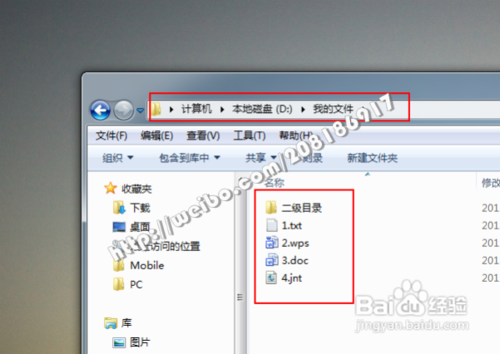
2、右击任务栏,依次选择“工具栏>新建工具栏”,在“选择文件夹”对话框中选择刚才新建的“我的文件”文件夹,如图所示。

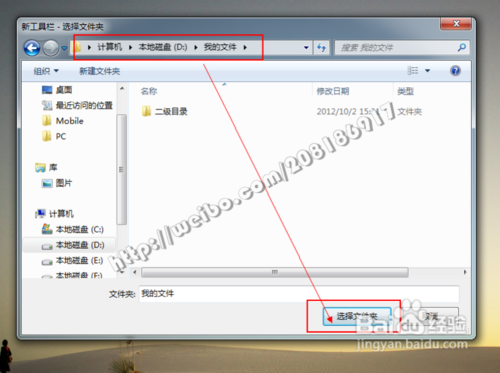
3、之后便在任务栏出现了“我的文件”,下面就是D盘下“我的文件”文件夹内的所有链接文件,可包含二级及二级以下目录。
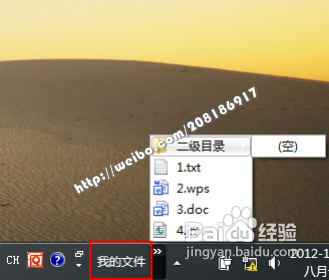
4、用户可以在任务栏把开始菜单的内容显示出来,仍然右击任务栏,依次选择“工具栏>新建工具栏”,在“选择文件夹”对话框的文件夹标签后的文本框中输入“C:\Users\Administrator\AppData\Roaming\Microsoft\Windows\StartMenu\Programs”,然后选择“选择文件夹”按钮即可。


5、如图所示,已经显示了开始菜单程序。至此棵褶佐峨还没有结束,这里只显示了一部分开始菜单程序。仍然右击任务栏,依次选择“工具栏媪青怍牙>新建工具栏”,在“选择文件夹”对话框的文件夹标签后的文本框中输入“C:\ProgramData\Microsoft\Windows\StartMenu\Programs”,然后选择“选择文件夹”按钮即可将这一部分的开始菜单程序导入到任务栏,此时任务栏有两个“程序”列表。




